Dukker Mac-adware bare opp fra ingensteds og bremser datamaskinen din? En hel fjerning av adware på Mac kan løse problemet. Enten det er adware fra en programvarepakke eller popup-annonser, kan du bli kvitt dem alle ved å bruke metodene i denne artikkelen. Fortsett å lese, og du vil finne både den naturlige måten å avinstallere adware fra Mac og den raskeste måten å gjøre det på, samt å rydde opp Mac-en for skjult skadelig programvare.

- Del 1: Slik fjerner du adware fra Mac manuelt
- Del 2: Raskeste metode for å avinstallere adware på Mac
- Del 3: Vanlige spørsmål om fjerning av adware på Mac
Del 1: Slik fjerner du adware fra Mac manuelt
Fjerning av adware på Mac kan være superenkelt med den detaljerte veiledningen nedenfor. Dessuten, hvis du ikke har ekstra plass til et renere program på Mac-en eller ikke er villig til å laste ned et. Du kan bare avinstallere adware fra Mac med bare hender. Selv om den naturlige måten er litt tidkrevende, kan du fortsatt bli kvitt adware fullstendig. Uten videre og for å bedre illustrere avinstallasjonsmetoden, her er trinnene for å fjerne Mac Cleaner adware.
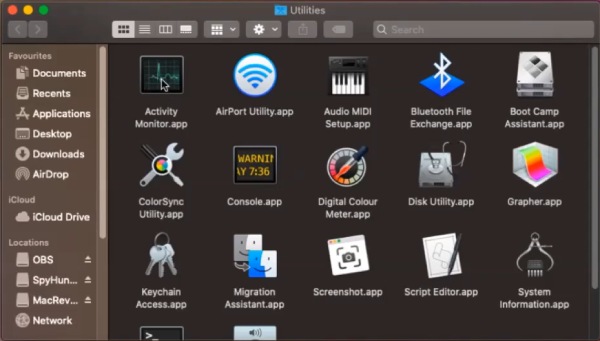
Trinn 1 Siden adware ofte er i forkledning og fungerer i bakgrunnen. Du må først klikke LauchPad og åpen Aktivitetsmonitor å sjekke.
Trinn 2 Finn mulig adware som Mac Cleaner og klikk på Tving ut -knappen øverst til venstre i vinduet.
Trinn 3 Dra den bestemte adware på skrivebordet til papirkurven. Åpne så Finder og skriv inn navnet på adware som Mac Cleaner.
Trinn 4 For å oppnå fullstendig fjerning av adware på Mac, klikk på Legg til knappen under Søk Bar for å utvide søkeområdet og klikk System Files er Inkludert.
Merknader: For å fullføre avinstallasjonen, bør du huske å tømme papirkurven.
Del 2: Raskeste metode for å avinstallere adware på Mac
Er det noen elegant og enkel måte å gjøre en fullstendig fjerning av adware på Mac? Ja det er. Du kan fremskynde avinstalleringsprosessen og trenger ikke å bruke så mye tid på å finne hver fil for å fjerne Mac-adware. Bare last ned Apeaksoft Mac Cleaner og sveip all adware og relaterte søppelfiler.

4,000,000 + Nedlastinger
Få fart på din trege Mac ved å rydde opp i disken.
Fjern alle søppelfiler som er igjen av uønsket adware.
Hold et øye med Mac-statusen din for bedre å administrere den.
Skann programvare raskt for å finne Mac-adware bedre.
Hvordan fjerne adware fra Mac via Cleaner
Trinn 1 Last ned og installer denne renseren gratis på Mac-enheten din. Start programmet og du vil se tre knapper på hovedgrensesnittet: status, Renereog Toolkit. For å avinstallere adware på Mac, må du klikke på Toolkit knapp.

Trinn 2 Klikk på Avinstaller knappen for å se all programvaren på Mac-en og fjerne unødvendig adware så vel som de tilknyttede filene. Bare klikk på Skanne for å starte avinstalleringen og klikk på Vis-knappen for å se all programvare.

Trinn 3 Du vil se programvaren med alle filene fra den, klikk på Kryss av før adware du vil fjerne for å velge dem alle. Til slutt klikker du på Rengjør knappen nedenfor for å fjerne den. Du kan også gå tilbake og bruke Renere funksjon for å frigjøre plass på Mac.

Del 3: Vanlige spørsmål om fjerning av adware på Mac
Hvordan definerer jeg Mac-adware?
Adware i forkledning er vanskelig å si, men de har noen vanlige symptomer, for eksempel popup-vinduer som lyver om oppdateringer eller falsk programvare. Dessuten, hvis du finner at annonsene vises oftere enn vanlig når du søker på nettsider, kan du sjekke programvaren som fungerer i bakgrunnen på Mac for å finne mulig adware.
Hvordan fjerne adware fra Chrome på Mac?
For å forhindre uventede popup-vinduer med ondsinnede annonser, følg trinnene her. Først kan du skrive inn chrome://extensions på Chrome Search Bar og finne eventuelle utvidelser med annonser og klikke Fjern. Eller klikk på Mer knappen og Innstillinger button. Klikk deretter på Personvern og sikkerhet knappen for å åpne Nettstedinnstillinger. Klikk Flere innholdsinnstillinger og annonser, og endre den til dine foretrukne innstillinger.
Hva er den mest sannsynlige måten å bli infisert med Mac-adware?
Den mest mulige måten å bli lurt av Mac-adware er programvarepakken. Du kan laste ned noe programvare fra et nettsted og ikke betale for mye oppmerksomhet når du installerer og få den uønskede også. Kanskje du ubevisst klikker på noen koblinger og får adware. I så fall bør du bruke rengjøringsmidler som Apeaksoft og AdwCleaner for å fjerne dem fra datamaskinen.
Konklusjon
For å si det i et nøtteskall, fra denne artikkelen, kan du lære to metoder for hvordan du fjerner adware fra Mac. Disse to metodene kan tilby deg den naturlige løsningen uten ekstra nedlastinger, samt den raskeste måten som gjør det mulig avinstaller adware på Mac Enkelt. Velg nå den du foretrekker og bli kvitt den uønskede adware på Mac-en din helt.




